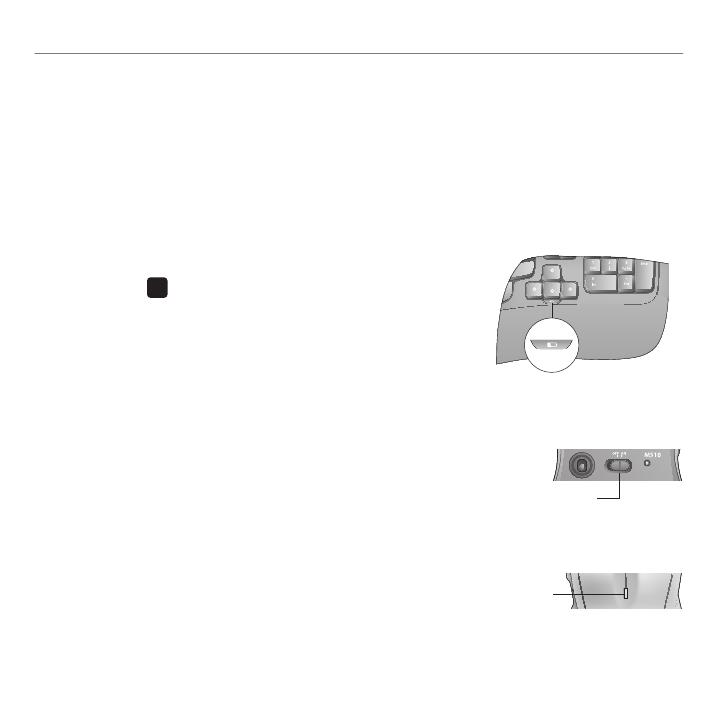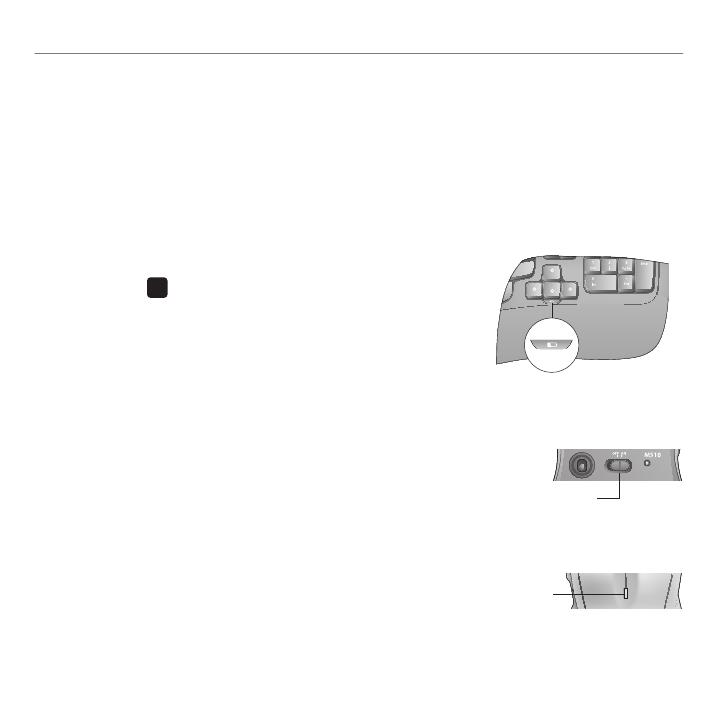
Español 21
Logitech
®
Wireless Wave Combo MK550
Administración de las baterías
Comprobación de la carga de las baterías del mouse
Opción 1: Apaga el mouse y enciéndelo de nuevo mediante
el conmutador situado en la base del dispositivo. Si el diodo en la
parte superior del mouse se ilumina en verde durante 10 segundos,
el nivel de carga de las baterías es bueno. Si el diodo se ilumina en
rojo, el nivel de carga de las baterías ha descendido a un 10% y sólo
será suficiente para unos días.
Opción 2: Inicia el software SetPoint y haz click en la ficha Pilas
del ratón para ver el nivel de carga de baterías actual del ratón.
* La duración de las baterías depende del uso y del equipo utilizado. Cuanto más intenso sea el uso, más rápidamente se agotarán
las baterías.
Comprobación de la carga de las baterías del teclado
Opción 1: Pulsa
FN
+ F11 para comprobar la carga de las baterías
del teclado. Si el indicador de estado de las baterías se ilumina en
verde durante 10 segundos, el nivel de carga de las baterías es
bueno. Si el indicador se ilumina en rojo, el nivel de carga de las
baterías ha descendido a un 10% y sólo será suficiente para unos
días.
Opción 2: Inicia el software SetPoint y haz click en la ficha Pilas del
teclado para ver el nivel de carga de baterías actual del teclado.
Base del mouse
Conmutador
de encendido/
apagado
Diodo
Parte superior del mouse
Las baterías del teclado duran hasta tres años; las del mouse, hasta dos.*
Modo de suspensión automático
El teclado y el mouse entran en modo de suspensión si no se utilizan durante unos minutos.
Esta función sirve para ahorrar energía en las baterías, y elimina la necesidad de apagar y encender
los dispositivos. En cuanto empiezan a usarse, tanto el teclado como el mouse están disponibles de
inmediato.
Indicador de estado de baterías